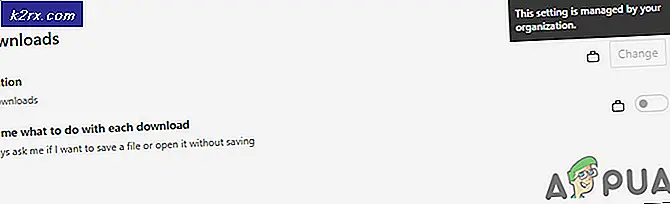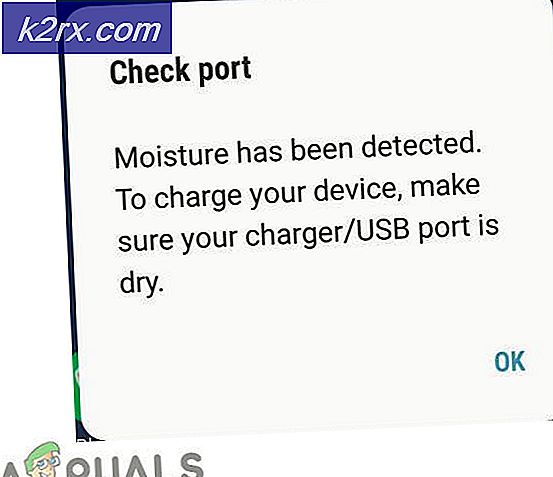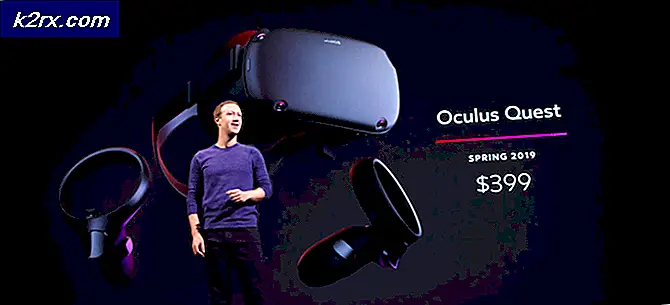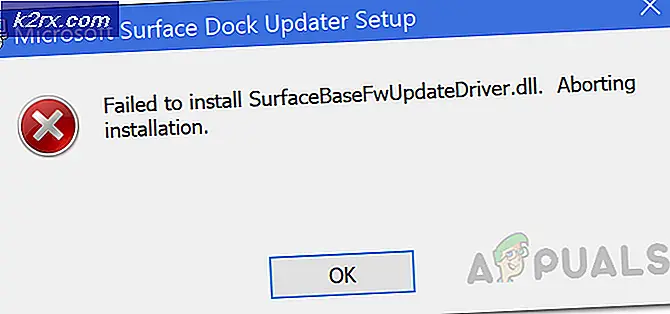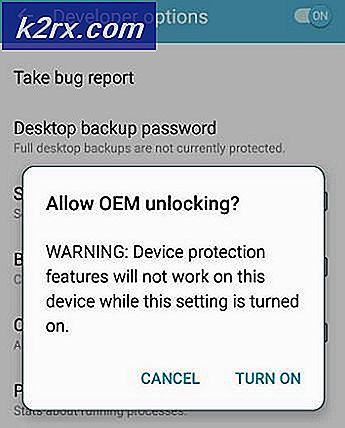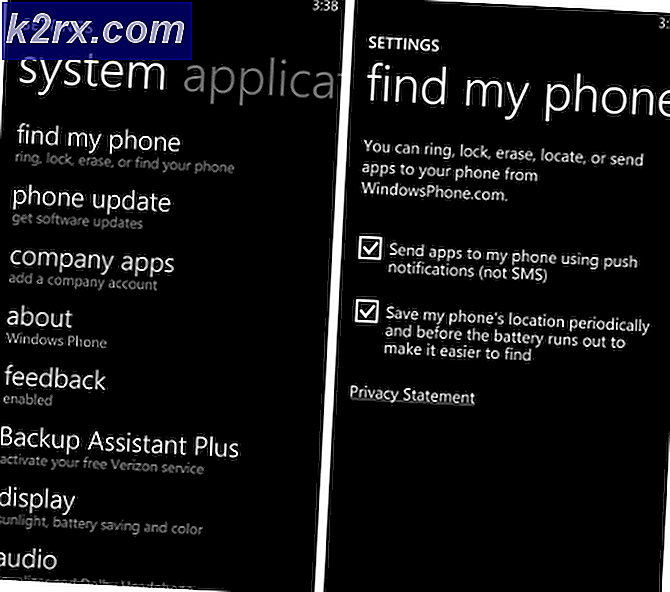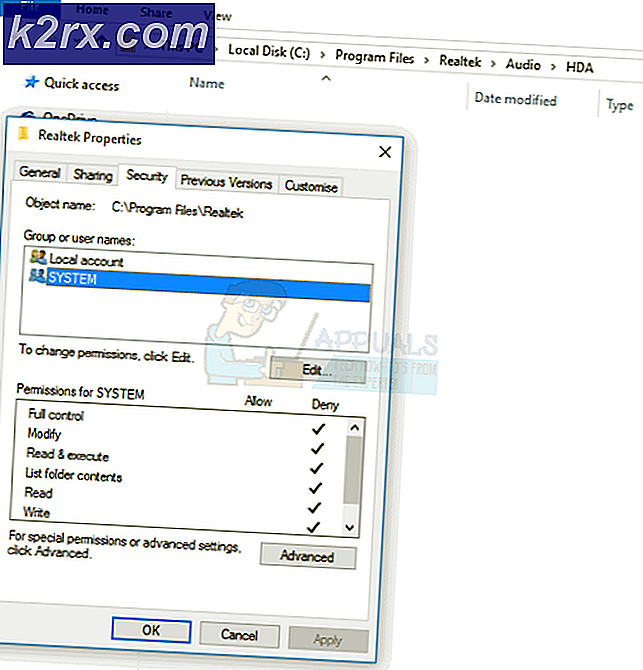Dosya Gezgini'nde OneDrive Nasıl Gizlenir veya Kaldırılır
OneDrive, dosya gezgini eklendiğinde kullanıcı açısından çok rahatsız edici. Bir bulut alanının yeni bir şey olduğu gerçeğini göz önünde bulundurarak, kullanıcılar böyle bir şeye çok düşkün değiller ve dosya gezginde gösterildiği gibi ona ihtiyaç duymuyor olabilirler. Dolayısıyla, insanlar genellikle OneDrive'ın öneminden kurtulmak isterler.
Dosya gezgini menülerinden ayırmak için roket bilimi gerekmez. Ekstra bilgi veya beceri gerektirmeyen, iki dakikalık bir prosedürle basit bir adımdır.
Kayıt defterinde System.IsPinnedToNameSpaceTree değerini null olarak ayarlayın
Çalıştır iletişim kutusunu açın. Bu iki şekilde yapılabilir. Görev çubuğunun en solundaki Başlat düğmesine basın. Açıldıktan sonra, arama kutusuna çalıştır yazın. Gösterdiği ilk programa tıklayın. Aksi takdirde, sadece Windows R'ye basın ve Çalıştır iletişim kutusunu açacaktır.
PRO TIP: Sorun bilgisayarınız veya dizüstü bilgisayar / dizüstü bilgisayar ile yapılmışsa, depoları tarayabilen ve bozuk ve eksik dosyaları değiştirebilen Reimage Plus Yazılımı'nı kullanmayı denemeniz gerekir. Bu, çoğu durumda, sorunun sistem bozulmasından kaynaklandığı yerlerde çalışır. Reimage Plus'ı tıklayarak buraya tıklayarak indirebilirsiniz.Çalıştır iletişim kutusu açıldığında, Regedit.exe yazın ve Enter'a basın ( Tamam'ı da tıklayabilirsiniz). Bu kayıt defterini düzenlemenize izin verecek Kayıt Defteri Düzenleyicisi'ni açacaktır. Artık dosyada olduğunuza göre, HKEY_CLASSES_ROOT \ CLSID \ {018D5C66-4533-4307-9B53-224DE2ED1FE6} anahtarıyla kayıt defterini arayın. Üzerine tıklayın ve sağdaki sütunda iki veya üç öğe gösterecektir. Bu öğelerden biri System.IsPinnedToNameSpaceTree olarak adlandırılacaktır. Bu öğeye çift tıklayın ve açılacak iletişim kutusunda değerini 0 olarak değiştirin ve Tamam'a tıklayın.
Açık olan dosya gezgini pencerelerini / pencerelerini kapatın ve başka bir tane başlatın. Artık menüde OneDrive'ı görmeyeceksiniz.
PRO TIP: Sorun bilgisayarınız veya dizüstü bilgisayar / dizüstü bilgisayar ile yapılmışsa, depoları tarayabilen ve bozuk ve eksik dosyaları değiştirebilen Reimage Plus Yazılımı'nı kullanmayı denemeniz gerekir. Bu, çoğu durumda, sorunun sistem bozulmasından kaynaklandığı yerlerde çalışır. Reimage Plus'ı tıklayarak buraya tıklayarak indirebilirsiniz.